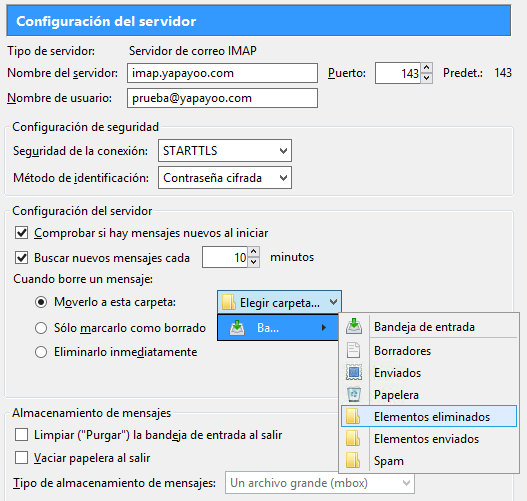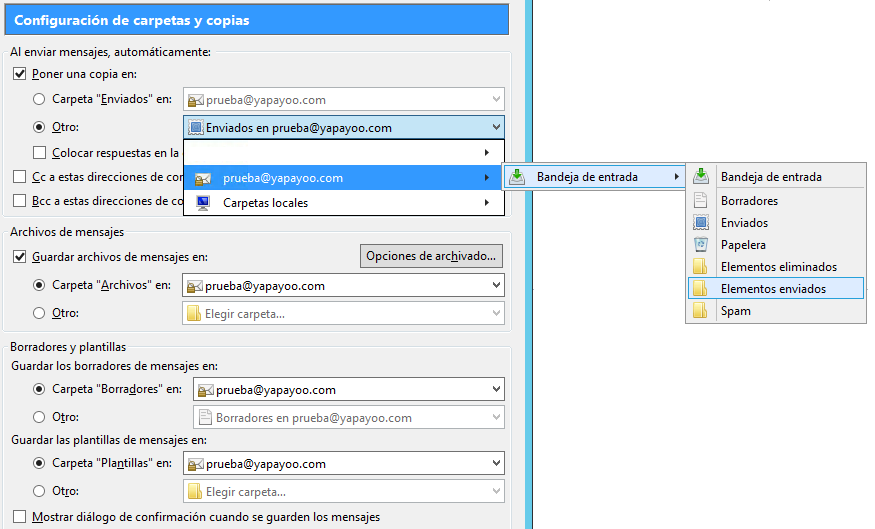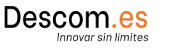Para este ejemplo vamos a configurar la cuenta prueba@yapayoo.com, deberás adaptar esta configuración cambiando el dominio por el de tu cuenta de correo.
Datos de configuración:
IMAP: imap.yapayoo.com – Puerto 143
POP3: pop.yapayoo.com – Puerto 110
SMTP: smtp.yapayoo.com – Puerto 587
Crear una nueva cuenta
- Desde la ventana principal de Thunderbird entramos en Crear una nueva cuenta: Correo electrónico
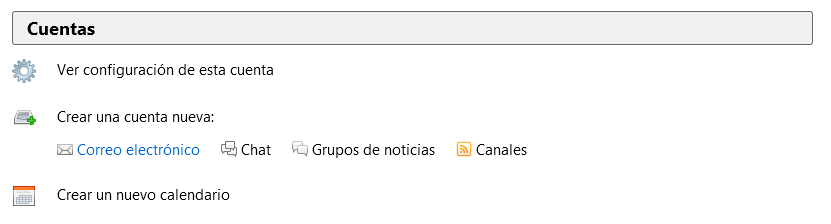
- Thunderbird nos ofrece la posibilidad de crear una nueva cuenta de correo con alguno de los proveedores con los que colabora. En nuestro caso ya tenemos cuenta, así que pulsamos el botón Saltarse esto y usar mi cuenta de correo existente.
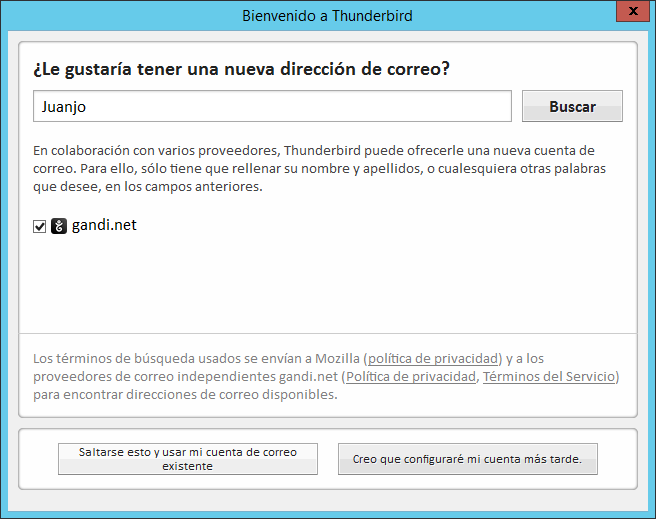
- Introducimos los datos de configuración y pulsamos Continuar
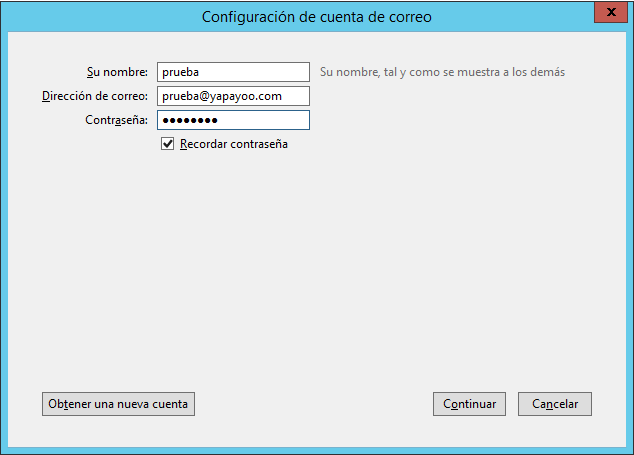
- Hacemos clic sobre Config. manual
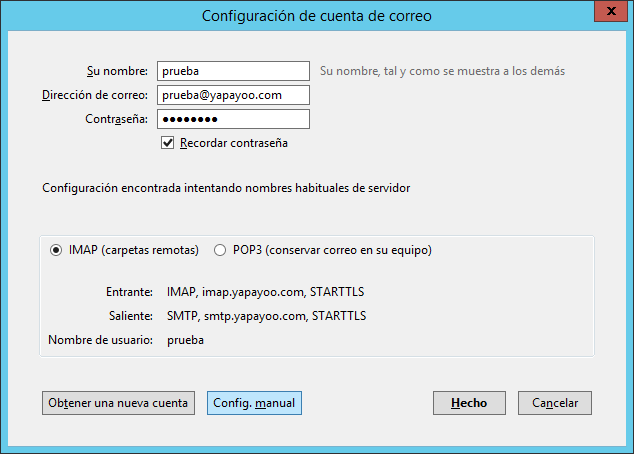
- Rellenamos los campos y pulsamos Hecho. Ya tenemos nuestra cuenta de Descom lista para ser utilizada desde Thunderbird.
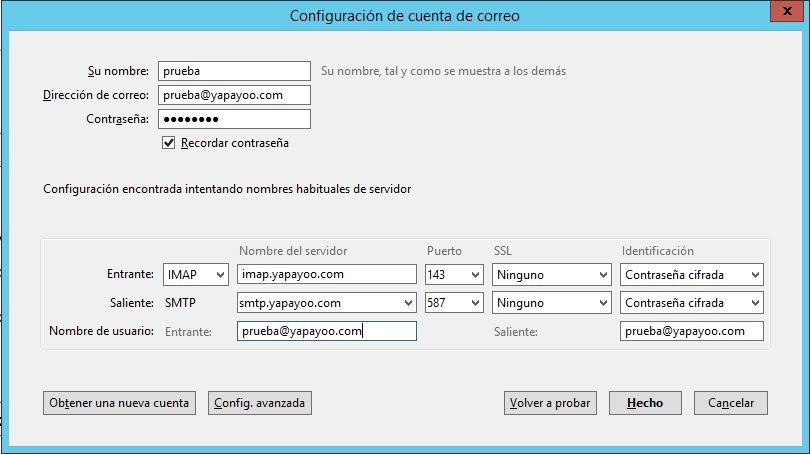
Carpetas especiales
En ocasiones necesitamos utilizar la misma cuenta de correo desde varios dispositivos y con varios clientes de correo diferentes. Si queremos tener sincronizados los emails enviados y los eliminados debemos usar las mismas carpetas en todos los programas.
Thunderbird ofrece la posibilidad de elegir manualmente que carpetas queremos utilizar.
Accedemos desde el menú a Herramientas->Configuración de cuenta y seleccionamos la cuenta que queremos configurar.
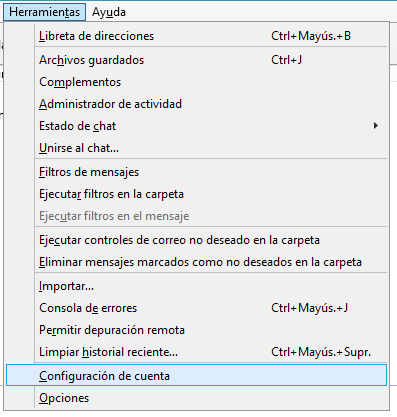
Por ejemplo la configuración para utilizar en Thunderbird las carpetas Elementos enviados y Elementos eliminados que crea Outlook 2016 sería la siguiente: